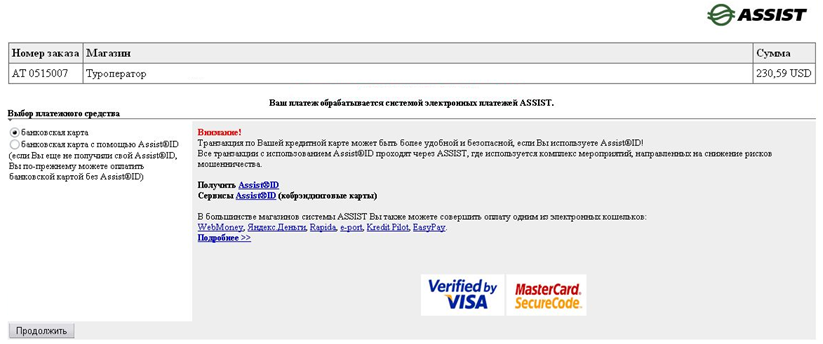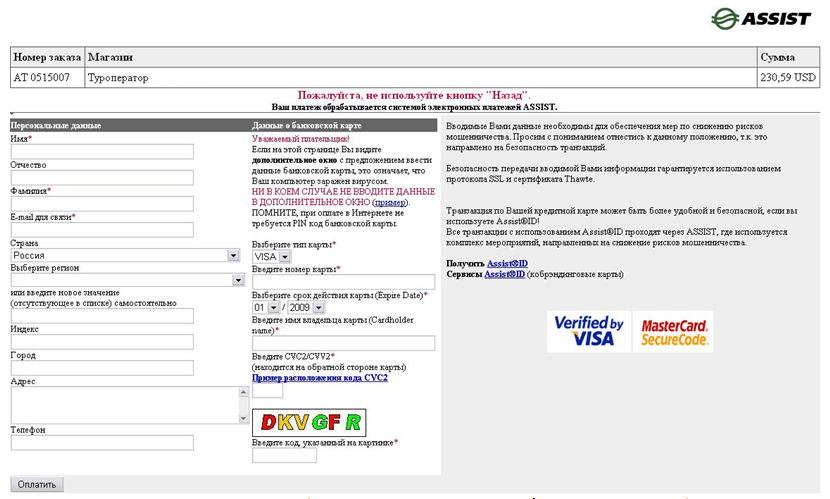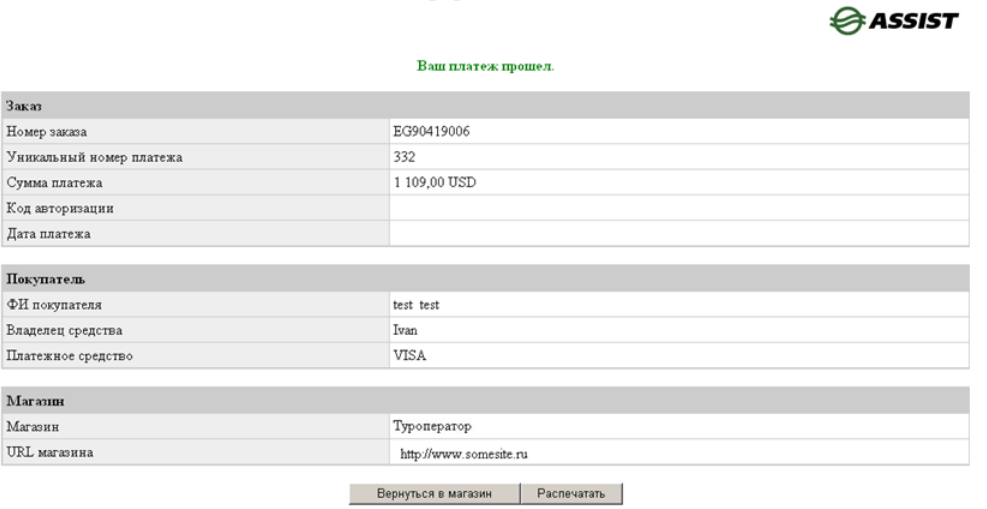Платежные web-сервисы: Сервис интеграции с платежной системой Assist (оплата картой в личном кабинете) — различия между версиями
| [досмотренная версия] | [непроверенная версия] |
Biryukov (обсуждение | вклад) м (Biryukov переименовал страницу Мастер-Web:Дополнительный модуль Интеграция с платежной системой Assist в [[Платежные web-сервисы: Сервис интегра…) |
|||
| Строка 1: | Строка 1: | ||
| + | Версия статьи от {{REVISIONDAY}}-{{REVISIONMONTH}}-{{REVISIONYEAR}}. | ||
==Введение== | ==Введение== | ||
Данный модуль реализует возможность оплаты путевок через систему электронных платежей Assist.<BR> | Данный модуль реализует возможность оплаты путевок через систему электронных платежей Assist.<BR> | ||
ASSIST - это мультибанковская система платежей по пластиковым и виртуальным картам через интернет, позволяющая в реальном времени производить авторизацию и обработку транзакций. | ASSIST - это мультибанковская система платежей по пластиковым и виртуальным картам через интернет, позволяющая в реальном времени производить авторизацию и обработку транзакций. | ||
==Установка== | ==Установка== | ||
| − | Для установки | + | Для установки дополнительного модуля '''Интеграция с платежной системой Assist''' нужно создать директорию '''Payments''' в каталоге <code>C:/inetpub/wwwroot</code> (корневом каталоге '''IIS''') и выложить туда распакованные файлы из архива <code>payments-assist-9.2.20.XXХXX.zip</code>.<br> Начиная с релиза '''9222SP0''', если используется [[Платежные web-сервисы: Выбор платежной системы|дополнительный модуль Выбор платёжной системы]], то необходимо скопировать файл <code>Megatec.MasterWeb.PaymentSystem.Sberbank.dll</code> из '''<code>/Payments/bin/</code>''' и разместить в папке '''<code>/EntryPoint/bin/</code>'''.<br> |
| − | В управлении IIS необходимо создать виртуальный каталог для папки Payments. | + | В '''управлении IIS''' необходимо создать виртуальный каталог для папки '''Payments'''. |
===Создание виртуального каталога=== | ===Создание виртуального каталога=== | ||
| − | По умолчанию корневым каталогом IIS является C:/Inetpub/wwwroot. Для создания виртуального каталога для приложения находящегося в этом каталоге нужно выполнить следующие действия: | + | По умолчанию корневым каталогом '''IIS''' является <code>C:/Inetpub/wwwroot</code>. Для создания виртуального каталога для приложения находящегося в этом каталоге нужно выполнить следующие действия:<br /> |
| − | + | 1 Зайти в '''Пуск''' ('''Start''') → '''Настройки''' ('''Settings''') → '''Панель управления''' ('''Control Panel''') → '''Администрирование''' ('''Administrative Tools''')<br /> | |
| − | + | [[Файл: am_745.png|x500px|Панель управления]]<br /> | |
| − | + | <br /> | |
| − | + | 2 '''Диспетчер служб IIS'''<br /> | |
| − | < | + | [[Файл: am_746.png|x500px|Администрирование - Диспетчер служб IIS]]<br /> |
| − | [[Файл: | + | <br /> |
| − | + | 3 В открывшемся дереве каталогов выбрать '''Web Sites – Default Web Site'''. В открывшемся списке найти ''папку'', для которой нужно создать ''виртуальный каталог'', кликнуть по ней правой кнопкой мыши и выбрать '''Преобразовать в приложение'''<br /> | |
| − | < | + | [[Файл: am_747.png|x500px|Преобразовать в приложение]]<br /> |
| − | [[Файл: | + | <br /> |
| − | + | 4 В открывшемся окне нужно нажать кнопку '''ОК'''<br /> | |
| − | < | + | [[Файл: am_748.png|x500px|Добавить приложение]]<br /> |
| − | [[Файл: | + | <br /> |
| − | + | ||
| − | < | ||
| − | [[Файл: | ||
===Подключение к базе данных ПК «Мастер-Тур»=== | ===Подключение к базе данных ПК «Мастер-Тур»=== | ||
| − | В файле web.config, расположенном в папке Payments пропишите необходимые параметры подключения ( | + | В файле <code>web.config</code>, расположенном в папке '''Payments''' пропишите необходимые параметры подключения (<span style="color:red">красным цветом</span> выделены значения, которые необходимо ввести). |
| − | Строка подключения к базе данных ПК «Мастер-Тур»: | + | Строка подключения к базе данных ПК «Мастер-Тур»:<br /> |
| − | + | <code><add key = "connectionString" value = "Data Source=<span style="color:red">ip-адрес сервера базы данных ПК «Мастер-Тур»</span>;Initial Catalog=<span style="color:red">название базы данных ПК «Мастер-Тур»</span>;User ID=<span style="color:red">логин пользователя ПК «Мастер-Тур»</span>;Password=<span style="color:red">пароль пользователя ПК «Мастер-Тур»</span>"/></code> | |
| − | + | ||
==Настройка== | ==Настройка== | ||
| − | После установки надстройка | + | После установки надстройка '''Интеграция с платежной системой Assist''' доступна в экранах [[Мастер-Web:Руководство пользователя. Работа в системе online бронирования#Просмотр списка забронированных туров|«Список заявок»]] и [[Мастер-Web:Руководство пользователя. Работа в системе online бронирования#Просмотр подробной информации о заказе|«Информация о заказе»]]. |
| + | |||
===Настройки ПК Мастер-Web=== | ===Настройки ПК Мастер-Web=== | ||
| − | Настройки задаются в секции <appSettings/> файла web.config основного приложения ПК | + | Настройки задаются в секции <code><appSettings></code> файла <code>web.config</code> основного приложения ПК «Мастер-Web». |
| − | + | ||
| − | + | {| border="1" cellpadding="8" style="background-color:#F9F9F9; border:#AAAAAA; border-collapse:collapse" | |
| − | + | ||
| − | + | |- style="background-color:#F2F2F2" | |
| − | + | ||
| − | + | ! width="2%" | № | |
| − | + | ! width="28%" | Описание | |
| − | + | ! width="35%" | Значение | |
| − | + | ! width="35%" | Настройка | |
| − | + | ||
| − | + | |- style="vertical-align:text-top" | |
| − | + | | 1 | |
| − | + | | Включение дополнительного модуля '''Система онлайн платежей'''. | |
| − | + | Обязательная настройка. | |
| − | + | | '''Путь к приложению «Система онлайн платежей»'''. | |
| − | + | |<syntaxhighlight lang="xml" enclose="div"> | |
| − | + | <add key="paymentsLink" value="http://somesite/Payments" /> | |
| − | + | </syntaxhighlight> | |
| − | + | ||
| − | + | |- style="vertical-align:text-top" | |
| − | + | | 2 | |
| − | + | | Настройка, определяющая '''статусы путевок''', при которых '''доступна возможность оплаты''' через Сбербанк. | |
| − | + | Обязательная настройка. | |
| − | + | | '''Ключи статусов''' из таблицы <code>'''[Order_Status]'''</code>, при которых ''доступна оплата'' через Сбербанк. | |
| − | + | |<syntaxhighlight lang="xml" enclose="div"> | |
| − | + | <add key="paymentsStatuses" value="7,37" /> | |
| − | + | </syntaxhighlight> | |
| − | + | ||
| − | + | |- style="vertical-align:text-top" | |
| − | + | | 3 | |
| − | + | | Настройка, включающая '''механизм хэширования пароля пользователя''', сохраняемого в файлах <code>cookie</code>, что позволяет усилить безопасность ПК «Мастер-Web». | |
| − | + | По умолчанию хэширование включено.<br /> | |
| − | + | <font style="color:red">Важно!</font><br /> | |
| − | + | Если данная настройка прописана в файле <code>web.config</code> основного приложения, то она должна быть прописана и в платежном сервисе с тем же значением. | |
| − | + | | | |
| − | + | * '''false''' - хэширование пароля в файлах <code>cookie</code> ''выключено''; | |
| − | + | * '''true''' или '''отсутствие настройки''' - хэширование пароля в файлах <code>cookie</code> ''включено''. | |
| − | + | |<syntaxhighlight lang="xml" enclose="div"> | |
| − | + | <add key="HashPasswordForCookie" value="true" /> | |
| − | + | </syntaxhighlight> | |
| − | + | |- style="vertical-align:text-top" | |
| − | + | ||
| − | + | | 4 | |
| − | + | |Настройка, определяющая партнеров в базе ПК «Мастер-Тур», которым разрешено осуществлять оплату путёвок онлайн. <br> | |
| − | + | <font style="color:red">''Внимание!''</font> Настройка обрабатывается, начиная с релиза '''9222SP1''' | |
| − | + | | | |
| − | + | *'''Ключи партнеров''' таблицы [tbl_Partners], которым разрешена онлайн-оплата путёвок; | |
| − | + | *'''пустое значение''' или '''отсутствие настройки''' – онлайн-оплата путёвок доступна всем партнёрам. | |
| − | + | | <syntaxhighlight lang="xml" enclose="div"> | |
| − | + | <add key="allowedPaymentPartnerKeys" value="10764"/> | |
| − | + | </syntaxhighlight> | |
| − | + | ||
| − | + | |- style="vertical-align:text-top" | |
| − | + | ||
| − | + | |} | |
| − | + | ||
| − | |||
| − | |||
| − | |||
| − | |||
| − | |||
| − | |||
| − | |||
| − | |||
| − | |||
| − | |||
| − | |||
| − | |||
| − | |||
| − | |||
| − | |||
| − | |||
| − | |||
| − | |||
| − | |||
| − | |||
| − | |||
| − | |||
===Настройки приложения «Система онлайн платежей»=== | ===Настройки приложения «Система онлайн платежей»=== | ||
| − | Настройки задаются в секции < | + | Настройки задаются в секции <code><basic></code> файла <code>web.config</code> приложения '''Система онлайн платежей'''. |
| − | < | + | |
| − | + | {| border="1" cellpadding="8" style="background-color:#F9F9F9; border:#AAAAAA; border-collapse:collapse" | |
| − | + | ||
| − | + | |- style="background-color:#F2F2F2" | |
| − | + | ||
| − | + | ! width="2%" | № | |
| − | + | ! width="28%" | Описание | |
| − | + | ! width="35%" | Значение | |
| − | + | ! width="35%" | Настройка | |
| − | + | ||
| − | + | |- style="vertical-align:text-top" | |
| − | + | | 1 | |
| − | + | | Ключ интернет-магазина | |
| − | + | | '''Ключ магазина''', который предоставляет Assist | |
| − | + | | <syntaxhighlight lang="xml" enclose="div"> | |
| − | + | <add key="shopID" value="326055"/> | |
| − | + | </syntaxhighlight> | |
| − | + | ||
| − | + | |- style="vertical-align:text-top" | |
| − | + | | 2 | |
| − | + | | Логин для авторизации в системе Assist | |
| − | + | | '''Логин''' для авторизации, который предоставляет Assist | |
| − | + | | <syntaxhighlight lang="xml" enclose="div"> | |
| − | + | <add key="shopLogin" value="login"/> | |
| − | + | </syntaxhighlight> | |
| − | |||
| − | |||
| − | |||
| − | |||
| − | |||
| − | |||
| − | |||
| − | |||
| − | |||
| − | |||
| − | |||
| − | |||
| − | |||
| − | |||
| − | |||
| − | |||
| − | |||
| − | |||
| − | |||
| − | |||
| − | |||
| − | |||
| − | |||
| − | |||
| − | |||
| − | |||
| − | |||
| − | |||
| − | |||
| − | |||
| − | |||
| − | |||
| − | |||
| − | |||
| − | |||
| − | |||
| − | |||
| − | |||
| − | |||
| − | |||
| − | |||
| − | |||
| − | |||
| − | |||
| − | |||
| − | |||
| − | |||
| − | |||
| − | |||
| − | |||
| − | |||
| − | |||
| − | |||
| − | |||
| − | |||
| − | |||
| − | |||
| − | |||
| − | |||
| − | |||
| − | |||
| − | |||
| − | |||
| − | |||
| − | |||
| − | |||
| − | |||
| − | |||
| − | |||
| − | |||
| − | |||
| − | |||
| − | |||
| − | |||
| − | |||
| − | |||
| − | |||
| − | |||
| − | |||
| − | |||
| − | |||
| − | |||
| − | |||
| − | |||
| − | |||
| − | |||
| − | |||
| − | |||
| − | |||
| − | |||
| − | |||
| − | |||
| − | |||
| − | |||
| − | |||
| − | |||
| − | |||
| − | |||
| − | |||
| − | |||
| − | |||
| − | |||
| − | |||
| − | |||
| − | |||
| − | |||
| − | |||
| − | |||
| − | |||
| − | |||
| − | |||
| − | |||
| − | |||
| − | |||
| − | |||
| − | |||
| − | |||
| − | |||
| − | |||
| − | |||
| − | |||
| − | |||
| − | |||
| − | |||
| − | |||
| − | |||
| − | |||
| − | |||
| − | |||
| − | |||
| − | |||
| − | |||
| − | |||
| − | |||
| − | |||
| − | |||
| − | |||
| − | |||
| − | |||
| − | |||
| − | |||
| − | |||
| − | |||
| − | |||
| − | |||
| − | |||
| − | |||
| − | |||
| − | |||
| − | |||
| − | |||
| − | |||
| − | |||
| − | |||
| − | |||
| − | |||
| − | |||
| − | |||
| − | |||
| − | |||
| − | |||
| − | |||
| − | |||
| − | |||
| − | |||
| − | |||
| − | |||
| − | |||
| − | |||
| − | |||
| − | |||
| − | |||
| − | |||
| − | |||
| − | |||
| − | |||
| − | |||
| − | |||
| − | |||
| − | |||
| − | |||
| − | |||
| − | |||
| − | |||
| − | |||
| − | |||
| − | |||
| − | |||
| − | |||
| − | |||
| − | |||
| − | |||
| − | |||
| − | |||
| − | |||
| − | |||
| − | |||
| − | |||
| − | |||
| − | |||
| − | |||
| − | |||
| − | |||
| − | |||
| − | |||
| − | |||
| − | |||
| − | |||
| − | |||
| − | |||
| − | |||
| − | |||
| − | |||
| − | |||
| − | |||
| − | |||
| − | |||
| − | |||
| − | |||
| − | |||
| − | |||
| − | |||
| − | |||
| − | |||
| − | |||
| − | |||
| − | |||
| − | |||
| − | |||
| − | |||
| − | |||
| − | |||
| − | |||
| − | |||
| − | |||
| − | |||
| − | |||
| − | |||
| − | |||
| − | |||
| − | |||
| − | |||
| − | |||
| − | |||
| − | |||
| − | |||
| − | |||
| − | |||
| − | |||
| − | |||
| − | |||
| − | |||
| − | |||
| − | |||
| − | |||
| − | |||
| − | |||
| − | |||
| − | |||
| − | |||
| − | |||
| − | |||
| − | |||
| − | |||
| − | |||
| − | |||
| − | |||
| − | |||
| − | |||
| − | |||
| − | |||
| − | |||
| − | |||
| − | |||
| − | + | |- style="vertical-align:text-top" | |
| − | + | | 3 | |
| − | + | | Пароль для авторизации в системе Assist | |
| − | + | | '''Пароль''', который предоставляет Assist | |
| − | + | | <syntaxhighlight lang="xml" enclose="div"> | |
| − | + | <add key="shopPassword" value="password"/> | |
| − | + | </syntaxhighlight> | |
| − | |||
| − | |||
| − | |||
| − | |||
| − | |||
| − | |||
| − | |||
| − | |||
| − | |||
| − | < | ||
| − | |||
| − | |||
| − | |||
| − | |||
| − | |||
| − | |||
| − | |||
| − | |||
| − | |||
| − | |||
| − | |||
| − | |||
| − | |||
| − | |||
| − | |||
| − | |||
| − | |||
| − | |||
| − | |||
| − | |||
| − | |||
| − | |||
| − | |||
| − | </ | + | |- style="vertical-align:text-top" |
| + | | 4 | ||
| + | | Максимальное время ожидания ответа от сервера Assist | ||
| + | | '''Время''' в миллисекундах | ||
| + | | <syntaxhighlight lang="xml" enclose="div"> | ||
| + | <add key="requestTimeout" value="1000"/> | ||
| + | </syntaxhighlight> | ||
| + | |||
| + | |- style="vertical-align:text-top" | ||
| + | | 5 | ||
| + | | Количество попыток соединения с сервером Assist | ||
| + | | '''Количество попыток''' подключения | ||
| + | | <syntaxhighlight lang="xml" enclose="div"> | ||
| + | <add key="requestAttempts" value="10"/> | ||
| + | </syntaxhighlight> | ||
| + | |||
| + | |- style="vertical-align:text-top" | ||
| + | | 6 | ||
| + | | Настройка, определяющая тип операции при проведении платежа | ||
| + | | '''Ключ операции''' из таблицы '''[PaymentOperations]''' | ||
| + | | <syntaxhighlight lang="xml" enclose="div"> | ||
| + | <add key="kindOfPay" value="1"/> | ||
| + | </syntaxhighlight> | ||
| + | |||
| + | |- style="vertical-align:text-top" | ||
| + | | 7 | ||
| + | | Настройка, определяющая пользователя, к которому будет привязываться оплата | ||
| + | | '''Ключ пользователя''' из таблицы '''[UserList]''', к которому привязывается оплата | ||
| + | | <syntaxhighlight lang="xml" enclose="div"> | ||
| + | <add key="masterTourUser" value="100006"/> | ||
| + | </syntaxhighlight> | ||
| + | |||
| + | |- style="vertical-align:text-top" | ||
| + | | 8 | ||
| + | | Настройка, определяющая партнера, к которому будет привязываться оплата | ||
| + | | '''Ключ партнера''' из таблицы '''[tbl_Partners]''', к которому привязывается оплата | ||
| + | | <syntaxhighlight lang="xml" enclose="div"> | ||
| + | <add key="filialKey" value="1"/> | ||
| + | </syntaxhighlight> | ||
| + | |||
| + | |- style="vertical-align:text-top" | ||
| + | | 9 | ||
| + | | Настройка, определяющая отдел, к которому будет привязываться оплата | ||
| + | | '''Ключ отдела (кассы)''' из таблицы '''[PrtDeps]''', к которому привязывается оплата | ||
| + | | <syntaxhighlight lang="xml" enclose="div"> | ||
| + | <add key="departmentKey" value="2"/> | ||
| + | </syntaxhighlight> | ||
| + | |||
| + | |- style="vertical-align:text-top" | ||
| + | | 10 | ||
| + | | Настройка, определяющая статусы путевок, при которых доступна возможность оплаты через систему электронных платежей Assist | ||
| + | | '''Ключи статусов''' из таблицы '''[Order_Status]''', при которых доступна оплата через Assist | ||
| + | | <syntaxhighlight lang="xml" enclose="div"> | ||
| + | <add key="paymentsStatuses" value="7,37" /> | ||
| + | </syntaxhighlight> | ||
| + | |||
| + | |- style="vertical-align:text-top" | ||
| + | | 11 | ||
| + | | Настройка, определяющая код валюты, в которой будет совершаться платеж через платежную систему Assist | ||
| + | | '''Код валюты''' из таблицы '''[Rates]''', в которой будет совершаться платеж | ||
| + | | <syntaxhighlight lang="xml" enclose="div"> | ||
| + | <add key="assistPaymentsRate" value="рб" /> | ||
| + | </syntaxhighlight> | ||
| + | |||
| + | |- style="vertical-align:text-top" | ||
| + | | 12 | ||
| + | | Настройка, включающая '''механизм хэширования пароля пользователя''', сохраняемого в файлах <code>cookie</code>, что позволяет усилить безопасность ПК «Мастер-Web». | ||
| + | По умолчанию хэширование включено.<br /> | ||
| + | <font style="color:red">Важно!</font><br /> | ||
| + | Если данная настройка прописана в файле <code>web.config</code> платежного сервиса, то она должна быть прописана и в основном приложении с тем же значением. | ||
| + | | | ||
| + | * '''false''' - хэширование пароля в файлах <code>cookie</code> ''выключено''; | ||
| + | * '''true''' или '''отсутствие настройки''' - хэширование пароля в файлах <code>cookie</code> ''включено''. | ||
| + | | <syntaxhighlight lang="xml" enclose="div"> | ||
| + | <add key="HashPasswordForCookie" value="true" /> | ||
| + | </syntaxhighlight> | ||
| + | |- style="vertical-align:text-top" | ||
| + | |} | ||
==Подготовка данных== | ==Подготовка данных== | ||
| − | Оплату можно произвести по путевкам, статус которых указан в настройке paymentsStatuses. | + | Оплату можно произвести по путевкам, '''статус''' которых указан в настройке '''paymentsStatuses'''.<br /> |
| − | Для возможности оплаты через платёжную систему Assist тип платёжной операции (PaymentOperation), ключ которой указан в настройке kindOfPay, должен иметь бланки и иметь признак «Приходный» (PO_Type is null or PO_Type = 0). | + | Для возможности оплаты через платёжную систему Assist '''тип платёжной операции''' (PaymentOperation), ключ которой указан в настройке '''kindOfPay''', должен иметь бланки и иметь признак '''«Приходный»''' (PO_Type is null or PO_Type = 0). |
==Работа в системе== | ==Работа в системе== | ||
===Поиск путевки=== | ===Поиск путевки=== | ||
| − | Список заявок, забронированных в базе данных туроператора, доступен по адресу: http: //ip-адрес сервера Мастер-Веб/MasterWebStandard/OrderList.aspx. Экран «Список заказов» доступен только для зарегистрированных и авторизованных в системе пользователей. | + | Список заявок, забронированных в базе данных туроператора, доступен в экране [[Мастер-Web:Руководство пользователя. Работа в системе online бронирования#Просмотр списка забронированных туров («OrderList.aspx»)|«Список заказов»]] по адресу: <code><nowiki>http://ip-адрес сервера Мастер-Веб/MasterWebStandard/OrderList.aspx</nowiki></code>. |
| − | После ввода имени пользователя и пароля загрузится список заявок, оформленных на покупателя/агентство, указанного в поле «Партнер в БД МТ» при регистрации пользователя в Системе администрирования ПК | + | |
| − | + | [[Файл: am_063.png|left|Предупреждение]]<br /> | |
| − | [[Файл: | + | Экран [[Мастер-Web:Руководство пользователя. Работа в системе online бронирования#Просмотр списка забронированных туров («OrderList.aspx»)|«Список заказов»]] доступен только для '''зарегистрированных''' и '''авторизованных в системе''' пользователей. |
| − | + | <br /> | |
| − | * | + | |
| − | * | + | После ввода имени пользователя и пароля загрузится '''список заявок''', оформленных на '''покупателя'''/'''агентство''', указанного в [[Мастер-Web:Руководство пользователя. Администрирование ПК Мастер-Web#Регистрация нового пользователя|поле «Партнер в БД МТ»]] при регистрации пользователя в [[Мастер-Web:Руководство пользователя. Администрирование ПК Мастер-Web|Системе администрирования ПК «Мастер-Web»]], который сопоставлен имени текущего пользователя. |
| − | * | + | |
| − | * | + | [[Файл: am_1061.png|x500px|Экран «Список заказов»]]<br /> |
| − | * | + | <br /> |
| − | * | + | |
| + | Для отбора путевок можно использовать фильтры: | ||
| + | * '''Поиск по номеру заявки'''; | ||
| + | * '''Поиск по фамилии туриста'''; | ||
| + | * '''Поиск по статусу документов на визу'''; | ||
| + | * '''Поиск по стране'''; | ||
| + | * '''Поиск по дате заявки'''; | ||
| + | * '''Дата тура с...''' и '''Дата тура по...'''; | ||
| + | * '''Путевки с наличием услуги «Виза»'''; | ||
| + | * '''Путевки с задолженностями'''. | ||
| + | |||
===Оплата путевки=== | ===Оплата путевки=== | ||
| − | Оплата доступна только для путевок имеющих статус, ключ которого указан в настройке paymentsStatuses. | + | |
| − | Оплата путевок доступна в экранах «Список заявок» и «Информация о заказе». | + | [[Файл: am_063.png|left|Предупреждение]]<br /> |
| − | Экран | + | Оплата доступна '''только''' для путевок '''имеющих статус''', '''ключ''' которого [[#Настройки ПК «Мастер-Web»|указан в настройке paymentsStatuses]]. |
| − | + | <br /> | |
| − | [[Файл: | + | |
| − | Экран | + | Оплата путевок доступна в экранах [[Мастер-Web:Руководство пользователя. Работа в системе online бронирования#Просмотр списка забронированных туров («OrderList.aspx»)|«Список заявок»]] и [[Мастер-Web:Руководство пользователя. Работа в системе online бронирования#Просмотр подробной информации о заказе («OrderInfo.aspx»)|«Информация о заказе»]]. |
| − | < | + | |
| − | [[Файл: | + | Экран '''Список заказов''' доступен по адресу: <code><nowiki>http://ip-адрес сервера Мастер-Веб/MasterWebStandard/OrderList.aspx</nowiki></code>. |
| − | Для оплаты путевки через | + | |
| − | < | + | [[Файл: am_1062.png|x500px|Оплата путевок в экране «Список заказов»]]<br /> |
| − | [[Файл:755.PNG]]< | + | <br /> |
| − | После выбора платежного средства необходимо нажать кнопку | + | |
| − | < | + | Экран '''Информация о заказе''' доступен по адресу: <code><nowiki>http://ip-адрес сервера Мастер-Веб/MasterWebStandard/OrderInfo.aspx</nowiki></code>. |
| − | [[Файл:756.PNG]]< | + | |
| − | В данном экране необходимо заполнить информацию, необходимую для проведения оплаты путевки. Поля, отмеченные звездочками (*), являются обязательными к заполнению.<BR> | + | [[Файл: am_1063.png|x500px|Оплата путевок в экране «Информация о заказе»]]<br /> |
| − | После того, как все поля заполнены, нужно нажать на кнопку | + | <br /> |
| + | |||
| + | Для оплаты путевки через '''Assist''' необходимо нажать ссылку '''Оплатить''' для нужной путевки (или кнопку '''Оплатить on-line''' в экране '''Информация о заказе'''), после чего пользователь попадает в экран выбора платежного средства. | ||
| + | <br /> | ||
| + | [[Файл:755.PNG]]<br /> | ||
| + | <br /> | ||
| + | После выбора платежного средства необходимо нажать кнопку '''Продолжить'''. Откроется экран для ввода персональных данных. | ||
| + | <br /> | ||
| + | [[Файл:756.PNG]]<br /> | ||
| + | В данном экране необходимо заполнить информацию, необходимую для проведения оплаты путевки. Поля, отмеченные звездочками (<span style="color:red">'''*'''</span>), являются обязательными к заполнению.<BR> | ||
| + | После того, как все поля заполнены, нужно нажать на кнопку '''Оплатить''', по нажатию которой загрузится экран '''Информация о платеже'''. | ||
<BR> | <BR> | ||
[[Файл:757.PNG]]<BR> | [[Файл:757.PNG]]<BR> | ||
| − | Для того чтобы вернуться к списку заявок нужно нажать на кнопку | + | Для того чтобы вернуться к списку заявок нужно нажать на кнопку '''Вернуться в магазин'''.<br /> |
| − | При успешном проведении платежа в базе автоматически создается проводка и у путевки прописывается сумма оплаты. Также в истории путевки добавляется запись об оплате через платежную систему Assist. | + | При успешном проведении платежа в базе автоматически создается проводка и у путевки прописывается сумма оплаты. Также в истории путевки добавляется запись об оплате через платежную систему '''Assist'''. |
| + | |||
| + | [[Category:Платежные web-сервисы]] | ||
Версия 17:08, 24 июля 2017
Версия статьи от 24-07-2017.
Содержание
Введение
Данный модуль реализует возможность оплаты путевок через систему электронных платежей Assist.
ASSIST - это мультибанковская система платежей по пластиковым и виртуальным картам через интернет, позволяющая в реальном времени производить авторизацию и обработку транзакций.
Установка
Для установки дополнительного модуля Интеграция с платежной системой Assist нужно создать директорию Payments в каталоге C:/inetpub/wwwroot (корневом каталоге IIS) и выложить туда распакованные файлы из архива payments-assist-9.2.20.XXХXX.zip.
Начиная с релиза 9222SP0, если используется дополнительный модуль Выбор платёжной системы, то необходимо скопировать файл Megatec.MasterWeb.PaymentSystem.Sberbank.dll из /Payments/bin/ и разместить в папке /EntryPoint/bin/.
В управлении IIS необходимо создать виртуальный каталог для папки Payments.
Создание виртуального каталога
По умолчанию корневым каталогом IIS является C:/Inetpub/wwwroot. Для создания виртуального каталога для приложения находящегося в этом каталоге нужно выполнить следующие действия:
1 Зайти в Пуск (Start) → Настройки (Settings) → Панель управления (Control Panel) → Администрирование (Administrative Tools)

2 Диспетчер служб IIS

3 В открывшемся дереве каталогов выбрать Web Sites – Default Web Site. В открывшемся списке найти папку, для которой нужно создать виртуальный каталог, кликнуть по ней правой кнопкой мыши и выбрать Преобразовать в приложение

4 В открывшемся окне нужно нажать кнопку ОК

Подключение к базе данных ПК «Мастер-Тур»
В файле web.config, расположенном в папке Payments пропишите необходимые параметры подключения (красным цветом выделены значения, которые необходимо ввести).
Строка подключения к базе данных ПК «Мастер-Тур»:
<add key = "connectionString" value = "Data Source=ip-адрес сервера базы данных ПК «Мастер-Тур»;Initial Catalog=название базы данных ПК «Мастер-Тур»;User ID=логин пользователя ПК «Мастер-Тур»;Password=пароль пользователя ПК «Мастер-Тур»"/>
Настройка
После установки надстройка Интеграция с платежной системой Assist доступна в экранах «Список заявок» и «Информация о заказе».
Настройки ПК Мастер-Web
Настройки задаются в секции <appSettings> файла web.config основного приложения ПК «Мастер-Web».
| № | Описание | Значение | Настройка |
|---|---|---|---|
| 1 | Включение дополнительного модуля Система онлайн платежей.
Обязательная настройка. |
Путь к приложению «Система онлайн платежей». | <add key="paymentsLink" value="http://somesite/Payments" />
|
| 2 | Настройка, определяющая статусы путевок, при которых доступна возможность оплаты через Сбербанк.
Обязательная настройка. |
Ключи статусов из таблицы [Order_Status], при которых доступна оплата через Сбербанк.
|
<add key="paymentsStatuses" value="7,37" />
|
| 3 | Настройка, включающая механизм хэширования пароля пользователя, сохраняемого в файлах cookie, что позволяет усилить безопасность ПК «Мастер-Web».
По умолчанию хэширование включено. |
|
<add key="HashPasswordForCookie" value="true" />
|
| 4 | Настройка, определяющая партнеров в базе ПК «Мастер-Тур», которым разрешено осуществлять оплату путёвок онлайн. Внимание! Настройка обрабатывается, начиная с релиза 9222SP1 |
|
<add key="allowedPaymentPartnerKeys" value="10764"/>
|
Настройки приложения «Система онлайн платежей»
Настройки задаются в секции <basic> файла web.config приложения Система онлайн платежей.
| № | Описание | Значение | Настройка |
|---|---|---|---|
| 1 | Ключ интернет-магазина | Ключ магазина, который предоставляет Assist | <add key="shopID" value="326055"/>
|
| 2 | Логин для авторизации в системе Assist | Логин для авторизации, который предоставляет Assist | <add key="shopLogin" value="login"/>
|
| 3 | Пароль для авторизации в системе Assist | Пароль, который предоставляет Assist | <add key="shopPassword" value="password"/>
|
| 4 | Максимальное время ожидания ответа от сервера Assist | Время в миллисекундах | <add key="requestTimeout" value="1000"/>
|
| 5 | Количество попыток соединения с сервером Assist | Количество попыток подключения | <add key="requestAttempts" value="10"/>
|
| 6 | Настройка, определяющая тип операции при проведении платежа | Ключ операции из таблицы [PaymentOperations] | <add key="kindOfPay" value="1"/>
|
| 7 | Настройка, определяющая пользователя, к которому будет привязываться оплата | Ключ пользователя из таблицы [UserList], к которому привязывается оплата | <add key="masterTourUser" value="100006"/>
|
| 8 | Настройка, определяющая партнера, к которому будет привязываться оплата | Ключ партнера из таблицы [tbl_Partners], к которому привязывается оплата | <add key="filialKey" value="1"/>
|
| 9 | Настройка, определяющая отдел, к которому будет привязываться оплата | Ключ отдела (кассы) из таблицы [PrtDeps], к которому привязывается оплата | <add key="departmentKey" value="2"/>
|
| 10 | Настройка, определяющая статусы путевок, при которых доступна возможность оплаты через систему электронных платежей Assist | Ключи статусов из таблицы [Order_Status], при которых доступна оплата через Assist | <add key="paymentsStatuses" value="7,37" />
|
| 11 | Настройка, определяющая код валюты, в которой будет совершаться платеж через платежную систему Assist | Код валюты из таблицы [Rates], в которой будет совершаться платеж | <add key="assistPaymentsRate" value="рб" />
|
| 12 | Настройка, включающая механизм хэширования пароля пользователя, сохраняемого в файлах cookie, что позволяет усилить безопасность ПК «Мастер-Web».
По умолчанию хэширование включено. |
|
<add key="HashPasswordForCookie" value="true" />
|
Подготовка данных
Оплату можно произвести по путевкам, статус которых указан в настройке paymentsStatuses.
Для возможности оплаты через платёжную систему Assist тип платёжной операции (PaymentOperation), ключ которой указан в настройке kindOfPay, должен иметь бланки и иметь признак «Приходный» (PO_Type is null or PO_Type = 0).
Работа в системе
Поиск путевки
Список заявок, забронированных в базе данных туроператора, доступен в экране «Список заказов» по адресу: http://ip-адрес сервера Мастер-Веб/MasterWebStandard/OrderList.aspx.
Экран «Список заказов» доступен только для зарегистрированных и авторизованных в системе пользователей.
После ввода имени пользователя и пароля загрузится список заявок, оформленных на покупателя/агентство, указанного в поле «Партнер в БД МТ» при регистрации пользователя в Системе администрирования ПК «Мастер-Web», который сопоставлен имени текущего пользователя.
Для отбора путевок можно использовать фильтры:
- Поиск по номеру заявки;
- Поиск по фамилии туриста;
- Поиск по статусу документов на визу;
- Поиск по стране;
- Поиск по дате заявки;
- Дата тура с... и Дата тура по...;
- Путевки с наличием услуги «Виза»;
- Путевки с задолженностями.
Оплата путевки
Оплата доступна только для путевок имеющих статус, ключ которого указан в настройке paymentsStatuses.
Оплата путевок доступна в экранах «Список заявок» и «Информация о заказе».
Экран Список заказов доступен по адресу: http://ip-адрес сервера Мастер-Веб/MasterWebStandard/OrderList.aspx.
Экран Информация о заказе доступен по адресу: http://ip-адрес сервера Мастер-Веб/MasterWebStandard/OrderInfo.aspx.
Для оплаты путевки через Assist необходимо нажать ссылку Оплатить для нужной путевки (или кнопку Оплатить on-line в экране Информация о заказе), после чего пользователь попадает в экран выбора платежного средства.
После выбора платежного средства необходимо нажать кнопку Продолжить. Откроется экран для ввода персональных данных.
В данном экране необходимо заполнить информацию, необходимую для проведения оплаты путевки. Поля, отмеченные звездочками (*), являются обязательными к заполнению.
После того, как все поля заполнены, нужно нажать на кнопку Оплатить, по нажатию которой загрузится экран Информация о платеже.
Для того чтобы вернуться к списку заявок нужно нажать на кнопку Вернуться в магазин.
При успешном проведении платежа в базе автоматически создается проводка и у путевки прописывается сумма оплаты. Также в истории путевки добавляется запись об оплате через платежную систему Assist.